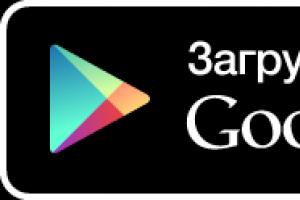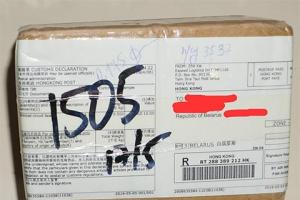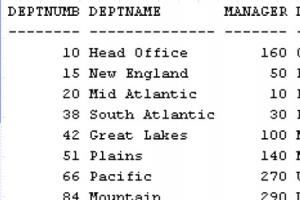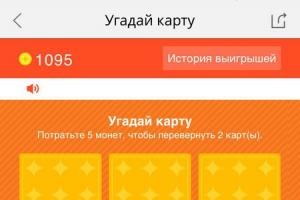Устанавливая каждое приложение, владелец смартфона соглашается с запросами на доступ к определенным данным и возможностям устройства, среди которых есть и система уведомлений. Благодаря этому вы можете быть уверены, что не упустите действительно важные сообщения и напоминания, однако некоторый мобильный софт злоупотребляет этим, распространяя рекламные или частые нерелевантные оповещения.
Избавиться от назойливых уведомлений можно двумя способами – либо средствами системы Android, либо через настройки внутри самого приложения. Первый случай подходит только для смартфонов, основанных на версии 4.1 и выше, тогда как второй не зависит от модификации ОС.
Системное отключение уведомлений
Возможность настройки оповещений начала внедряться с устройств на базе Android Jelly Bean, на таких девайсах можно либо полностью отключить нотификации для каждого отдельного приложения, либо включить все. В Android 6 появилась уже более тонкая настройка, позволяющая регулировать частоту, звук и прочие параметры.
Пользователям последних версий достаточно нажать и удерживать на назойливое всплывающее уведомление, пока не появится возможность управлять им.
 Буквально в два действия можно перевести все оповещения от приложения в беззвучный режим или вовсе заблокировать. Если этого недостаточно, следует перейти в «Другие настройки».
Буквально в два действия можно перевести все оповещения от приложения в беззвучный режим или вовсе заблокировать. Если этого недостаточно, следует перейти в «Другие настройки».

Выключив автоматический режим нажатием на букву «A», вы сможете регулировать уровень важности перемещением ползунка. В зависимости от его положения изменяется:
- Режим звука и вибрации;
- Приоритет уведомления относительно остальных;
- Разрешение на показ сообщений на экране блокировки.
Ниже доступны дополнительные опции, позволяющие определить, какая информация будет доступна на заблокированном экране – таким образом можно разрешить показ всех данных, за исключением личных (например, содержания сообщений) или блокировать уведомления подобного характера и не демонстрировать их без разблокировки девайса.
Также уведомления этого приложения можно перенести в категорию «Важные», и в таком случае они дадут о себе знать даже в режиме «Не беспокоить». Установив ограничение по частоте, вы не услышите более одного оповещения в течение заданного периода времени (от 10 секунд до 30 минут).
Как перейти в раздел уведомлений?
Перейти в то же меню, чтобы настроить нотификации для каждого приложения, можно и другим путем.
Зайдите в настройки телефона. Значок шестеренки расположен в общем меню либо в правой части «шторки».
Под заголовком «Устройство» нажмите по пункту «Приложения». Выбрав в списке подходящую утилиту, кликните по разделу «Уведомления».

В версиях, предшествующих Android 6, такого раздела нет, вы сможете поставить или снять галочку напротив пункта «Включить уведомления» в настройках выбранного приложения.
 Если эта опция отсутствует на вашем телефоне, следует обновить оболочку или обратиться к настройкам самого приложения.
Если эта опция отсутствует на вашем телефоне, следует обновить оболочку или обратиться к настройкам самого приложения.
Отключение оповещений в приложениях
Большинство популярных приложений позволяет собственными средствами настраивать все поступающие уведомления – в первую очередь стоит воспользоваться ими, и только если они не решили проблему, переходить к системным настройкам.
Одно из главных системных приложений зачастую оповещает о текущей погоде, пробках и многом другом. Чтобы отключить уведомления от Google:
- Запустите приложение;
- Откройте меню жестом слева направо;
- Выберите пункт «Настройки»;

- Откройте раздел «Уведомления»;

- Выберите пункт «Лента»;
В открывшемся окне можно настроить рингтон и вибросигнал для важных уведомлений, выбрать интересующие данные для оповещения или же отключить все.
 Важные нотификации (например, при входе в аккаунт с нового устройства) полностью отключить не удастся.
Важные нотификации (например, при входе в аккаунт с нового устройства) полностью отключить не удастся.
Соцсети
Чтобы не получать больше сообщений от Facebook следует, открыв приложение, нажать на крайний правый значок «Меню». В самом низу в разделе «Помощь и настройки» откройте «Настройки уведомлений».

В верхней части вы выбираете, с чем связанные уведомления, вы желаете получать, в нижней – какими способами (среди доступных – push, электронное письмо и SMS).
Чтобы отключить нежелательные уведомления, перейдите в одну из категорий и выберите значение «Никакие». В самом низу расположен пункт «Дополнительные настройки», где можно изменить стандартный звук сообщений, цвет индикатора и прочие параметры.
Мессенджеры
Настройка уведомлений в большинстве мессенджеров, как правило, однотипная. Например, в WhatsApp нужно:
- Нажать на значок «Меню»;
- Выбрать пункт «Настройки»;
- Перейти в «Уведомления».
Чтобы отключить все оповещения, измените звук со стандартного на «Без звука», в пункте «Свет» выберите значение «Нет», а также запретите появление всплывающих окон.
Стало появляться много сервисов предоставляющих услуги push-уведомлений, много сайтов стали вешать себе на сайт баннеры с предложением включить оповещения. Куда на зайди - везде запрос на оповещения, с этим нужно что то делать.
В данном примере мы будем использовать браузер Chrome. Настройки аналогичны в Yandex-браузере. Вы сможете либо отписаться от определенного сайта, либо запретить всем сайтам слать вам оповещения. Это позволит освободиться от множества всплывающих окон, которые просят вас разрешить доступ к оповещениям.
Я уже подписался на оповещения
Чтобы избавиться от оповещений определенного сайта, нажмите на любое его оповещение правой кнопкой мыши и выберете - "отключить оповещения от..."
Я вижу на многих сайтах запрос "сайт запрашивает разрешение на Показывать оповещения"

Избавимся от них раз и навсегда, вы больше никогда не будете видеть этих окон на сайтах, которые вас преследуют.Просто следуйте инструкции ниже.

Выбираем меню Chrome -> Настройки



Прокручиваем вниз до "Оповещения" и переводим переключатель в положение "Не показывать уведомления на сайтах"
Эти настройки не затрагивают оповещения в дополнениях. То есть если вы используете дополнение PushAll, эта настройка на него не повлияет, вы также можете настроить исключение из правил для определенных сайтов.
Если вам не понравились оповещения в браузере от сайтов, вы можете изменить мнение о них, заглянув в каталог каналов на нашем сайте
Наш подход к уведомлениям акцентирован на удобство для пользователя. Вы сможете фильтровать оповещения по вашим интересам, получать уведомления о выходе интересующих вас статей или озвучки любимого сериала.
Всем привет. В сегодняшней статье, я покажу как отключить уведомления от сайтов в Яндекс браузере на компьютере и телефоне Андроид.
Открывая различные сайты в Яндекс браузере как на компьютере, так и на телефоне, пользователи постоянно получают так называемые «push-уведомления» с подпиской.
Я лично игнорирую, такие уведомления и стараюсь избежать подписки, ну а если мне это понадобится, я свободно подпишусь через специальную форму на сайте.
Для того чтобы вообще не получать уведомления с сайтов, необходимо просто изменить настройки в Яндекс браузере, как это сделать смотрите ниже.
Как отключить уведомления в Яндекс браузере на компьютере
2. Пролистываем страницу с настройками в самый низ, далее жмём на кнопку «Показать дополнительные настройки».
3. В дополнительных настройках, находим раздел «Личные данные» и жмём на кнопку «Настройки содержимого». 
4. В окне «Настройки содержимого» находим раздел «Уведомления», выделяем пункт «Не показывать уведомления сайтов», после жмём кнопку «Готово». 
Как отключить уведомления(оповещения) в Яндекс браузере ВКонтакте
Также в Яндекс браузер, по умолчанию встроены уведомления Яндекс почты и ВК. Для того чтобы их отключить, сделайте следующее.
1. Заходим в настройки браузера, далее находим раздел «Уведомления» и жмём на кнопку «Настройка уведомлений». 
2. Снимаем галочки напротив пунктов «Яндекс.Почта» и «Вконтакте». 
Как отключить уведомления в Яндекс браузере на телефоне Android
1. Открываем Яндекс браузер на телефоне Андроид, далее переходим в меню, нажав на значок три точки. 
2. Находим в меню раздел «Настройки» и переходим по нему. 
Вы наверняка заметили, что не так уж давно браузеры стали поддерживать функцию всплывающих уведомлений (их также нередко называют «оповещения «, т.к. происходит это от английского «notifications «). И многие сайты, особенно что-то продающие, сразу начали предлагать вам включить уведомления на рабочем столе. Это выглядит так: вы заходите на какой-то сайт и через секунду вверху видите всплывающее окошко с текстом «Сайт такой-то запрашивает разрешение показывать оповещения » или «Подписаться на уведомления? «. Даже если пользователь постоянно отказывается от получения оповещений и не видит этих уведомлений, ему могут надоедать постоянные всплывающие запросы сами по себе.
В этой статье рассмотрим:
- что такое уведомления (оповещения) и как это работает;
- как запретить сайтам показывать запросы на показ уведомлений;
- как отказаться от уведомлений от определенных сайтов, которым вы ранее разрешили показывать уведомления.
Примеры запросов
Текст во всплывающем окне может быть разным на каждом сайте:
Сайт запрашивает разрешение на показ оповещений

Подписаться на уведомления от сайта
Что такое оповещение, для чего они и как это работает
Оповещения придуманы для оперативного уведомления пользователя о выходе свежей новости, поступлении в продажу нового товара. При появлении таковых вы увидите уведомление в нижнем углу экрана:

Push-уведомление от сайта mail.ru
Однако различные сайты могут использовать оповещения и к месту, и не к месту. Стоит вам однажды разрешить их показывать и данный сайт сможет отображать всплывающую информацию постоянно и как угодно часто — так, как ему вздумается. Разумеется, такое может надоесть пользователю. Кстати, готов спорить, что мало кто представляет, на что соглашается, когда нажимает «разрешить» или «подписаться».
Как отключить оповещения (уведомления) в браузере
Теперь непосредственно о том, как выключить функцию оповещений в каждом из популярных браузеров и таким образом запретить сайтам показывать запросы на отображение всплывающих оповещений и назойливых всплывающих запросов типа «Подписаться на уведомления?».
Отключение запросов на уведомления в Google Chrome

Кстати, если хотите превратить свой рабочий стол в ад — можете попробовать выбрать «разрешить всем сайтам показывать оповещения» (без запроса) 🙂
Запрещаем уведомления в Яндекс браузере
Тут все подобно Хрому.

Отключение оповещений в Mozilla Firefox
В Мозилле пока что нет переключателя для отключения функции, однако, оповещения можно выключить при помощи скрытой настройки.

Отключаем уведомления и запросы в Опера
На примере версии 56.0

Этим тумблером вы выключили запросы на отправку уведомлений для всех сайтов сразу . Т.е. больше вы не увидите в Опере ни одного вопроса о подписке на обновления и вам не нужно блокировать каждый сайт.
В старых версиях Opera настройки были другими и нужно было сделать вот как:
- Откройте «Настройки».
- Кликните на раздел «Сайты» в левой колонке.
- Прокрутите страницу до области «Уведомления».
- Выберите «Запретить сайтам показывать системные уведомления»:

Microsoft Edge
Майкрософт, как всегда, чем-то должен отличаться от конкурентов, в данном случае — невозможностью полного отключения функции оповещений. Так что придется на каждом сайте по одному разу отказаться от подписки на уведомления. Надеемся, что в будущем Майкрософт выведет настройку для глобального отключения этой чудо функции.
Как снова включить оповещения
Тут все просто. Если в будущем вы передумаете и захотите разрешить запросы на отображение оповещений, просто пройдите в указанные настройки заново включите функцию.
Как отключить оповещения от конкретного сайта, если вы ранее разрешили ему показывать оповещения
Допустим, вы однажды разрешили определенному сайту показывать оповещения, а теперь хотите отказаться от них, не запрещая при этом другим сайтам предлагать показ оповещения.
 Вы также можете нажать на крестик и удалить сайт из списка. В этом случае при повторном посещении сайта он снова сможет выдать запрос на показ уведомлений, если вы не отключили функцию оповещения в браузере. Кстати, обратите внимание, что такие сайты как drive.google.com изначально находятся в белом списке.
Вы также можете нажать на крестик и удалить сайт из списка. В этом случае при повторном посещении сайта он снова сможет выдать запрос на показ уведомлений, если вы не отключили функцию оповещения в браузере. Кстати, обратите внимание, что такие сайты как drive.google.com изначально находятся в белом списке.
Как сделать то же в Android
Если вы хотите убрать уведомления от издания или магазина, для которого вы ранее их разрешили, выполните следующие действия. Кстати, проще всего это сделать, когда в панели уведомлений вы увидите очередную новость от данного веб-ресурса.

Активные пользователи интернета в последнее время могли заметить на различных сайтах навязчивое предложение подписаться на обновления через браузер Google Chrome или Яндекс. Данная функция может быть удобна, например, если вы хотите первыми получать новые новости и материалы, опубликованные на сайте. При подписке push-уведомления о материалах будут отображаться на компьютере в правом нижнем углу экрана поверх всех окон, даже если браузер свернут. Со временем может возникнуть необходимость отменить некоторые из подписок. В рамках данной статьи мы рассмотрим, как это сделать.
Как отключить уведомления в Google Chrome
Чтобы в браузере Google Chrome отключить оповещения от отдельных сайтов или ото всех сразу, нужно проделать следующее:

Имеется возможность отключить оповещения также в браузере Google Chrome через Android. Для этого нужно сделать следующее:

Стоит отметить, что если необходимо отключить оповещения от одного или нескольких сайтов, потребуется зайти в раздел «Настройки сайта», а далее выбрать пункт «Все сайты» и внести необходимые настройки.
Как отключить уведомления в Яндекс Браузере
Яндекс Браузер выполнен на той же платформе, что и Google Chrome, и он также поддерживает возможность включения или отключения уведомлений о новых материалах на сайте. Но настройки уведомлений в Яндекс Браузере несколько отличаются от того, что приходится видеть в Google Chrome.
Отдельно в браузере от Яндекс предусмотрены настройки уведомлений Яндекс Почты и ВКонтакте. Чтобы их включить или отключить, нужно зайти в «Настройки» и в графе «Уведомления» нажать на кнопку «Настройка уведомлений». Откроется окно, в котором можно поставить или убрать галочки в пунктах «Уведомления включены» для почты и социальной сети ВКонтакте.

Если же необходимо отключить push-уведомления от других сайтов, потребуется зайти в «Настройки» и выбрать кнопку «Настройка содержимого» в разделе «Личные данные». Откроется окно, в котором требуется выбрать необходимый режим работы уведомлений. При этом, как и в случае с Google Chrome, можно настроить специальные правила для отдельных сайтов, если нажать на кнопку «Управление исключениями».

Не забудьте после внесения всех изменений в настройки нажать «Готово», чтобы они были применены.